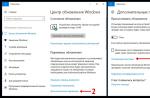Dans cet article, nous répondrons à la question comment mettre à jour les fonctions Windows 10 et installer des mises à jour cumulatives. La présence sur l'ordinateur n'est pas seulement la version la plus récente du système d'exploitation, mais également toutes les corrections actuelles pour cela augmente considérablement la sécurité de son utilisation. Le logiciel obsolète est l'une des causes les plus fréquentes de la pénétration de virus sur un PC. Pour que Windows 10 dans la condition pertinente recommande non seulement Microsoft Corporation, mais également tous les plus grands laboratoires antivirus du monde.
En général, toutes les dernières mises à jour de Windows 10 sont installées automatiquement par défaut. Ceci s'applique à la fois aux petites patchs et aux grandes améliorations. La question de la stimulation obligatoire de la mise à jour, qui est presque certainement intéressée par les lecteurs de cet article, peut survenir dans plusieurs cas:
- Immédiatement après la réinstallation propre de Windows 10. Même la dernière version de l'image d'installation du système d'exploitation doit être soumise.
- Après l'apparition des nouvelles sur la prochaine mise à jour majeure ou la mise à jour de sécurité importante. Beaucoup de gens veulent être parmi les premières testies de la nouveauté.
- Avant la déconnexion temporaire du Centre de mise à jour (par exemple, avant de voyager dans un voyage d'affaires ou au chalet, où le téléchargement de grands paquets sera impossible en raison de la limite de connexions Internet). Au fait, nous avons un article dans lequel vous pouvez lire comment désactiver temporairement les mises à jour Windows 10.
Vous pouvez mettre en évidence les quatre moyens principaux de mettre à jour Windows 10.
Méthode 1: Mise à jour des fonctions Windows 10 OS intégrée
La première et évidente méthode d'obtention de la dernière version des "dizaines" consiste à utiliser le système d'exploitation du centre de mise à jour intégré au système d'exploitation. Pour l'ouvrir, vous avez besoin de:
- Aller à Option (Icône de vitesse dans le menu Démarrer ou dans le panneau de notifications, et plus vite - key Combinaison Win + I).
- Ensuite, allez à l'onglet " Mise à jour et sécurité».
- Et cliquez sur le bouton " Voir les disponibilités».
Malheureusement, pas toujours de cette façon fonctionne rapidement. Le fait est qu'avec un point de vue purement technique, il est impossible de diffuser simultanément les paquets de mises à jour de tous les ordinateurs avec Windows 10 dans le monde. Saute inévitablement une file d'attente particulière, dans laquelle sont distribuées de mises à jour et de mises à jour (moins de mises à jour) par vagues. Ce processus, en fonction du volume de fichiers téléchargés, peut s'étirer pendant des jours et même des semaines. À cet égard, la question se pose: est-il possible d'accélérer le centre de mise à jour?Réponse: oui!
Accélérer les mises à jour de Windows 10 améliorées
Activation de la réception plus rapide des dernières mises à jour Windows 10 avec de nouvelles fonctionnalités est possible lorsque vous modifiez les paramètres complètes dans le menu Paramètres. Il est assez difficile de le trouver.
- C'est dans le point déjà mentionné "la mise à jour et la sécurité".
- Accédez au lien "Paramètres avancés".
- Nous choisissons le lien " Optimisation de la livraison».
- Ici vous pouvez activer l'article " Autoriser les téléchargements d'autres ordinateurs"Et choisir des sources" PC sur le réseau local et PC sur Internet».

Activation de ce paramètre dans les paramètres peut accélère la réception des dernières mises à jour de Windows 10. Cela est dû au fait que le téléchargement des fichiers sera effectué non seulement à partir de serveurs Microsoft, mais également d'ordinateurs d'utilisateurs ordinaires (C'est selon un tel principe pour les torrents). Dans ce cas, votre ordinateur distribuera également des pièces de mises à jour déjà téléchargées sur d'autres utilisateurs sur Internet. Avec une connexion limite à Internet, cette transmission sera arrêtée. Si vous cliquez ensuite sur un autre lien " Options supplémentaires"Vous pouvez indépendamment limiter la vitesse de téléchargement des autres utilisateurs de Windows 10 sur Internet, ainsi que les rendements à eux de leurs mises à jour.

Ici, vous pouvez également installer une limite de trafic mensuelle pour récupérer des packages de mise à jour téléchargés (de 5 à 500 Go). Si vous avez une internet tranquille (jusqu'à 10 Mo / s), il sera raisonnable de définir les taux de retour au moins: 5% de la largeur du canal et 5 Go.
Méthode 2: Programme de mise à jour Windows 10
Cette option convient exclusivement à accélérer obtenir une grande mise à jour annuelle de Windows 10qui sort généralement tous les six mois et est annoncé dans les médias. Pour installer régulièrement de petits patchs, cette méthode ne convient pas.
Vous devez d'abord vous rendre à la section Téléchargements du site officiel de Microsoft et en sélectionnant le " Mettez à jour maintenant", Téléchargez et exécutez le programme Windows10Grade.
Le programme vérifiera la version actuellement installée de Windows 10 pour la possibilité de recevoir la mise à jour et, si possible, l'installer. Dans le cas où l'ordinateur n'a pas besoin de mettre à jour le système d'exploitation, le message "Merci de mettre à jour la dernière version de Windows 10" et du bouton "Quitter".

Méthode 3: Télécharger la mise à jour Windows 10
Assez également pertinent uniquement pour obtenir des améliorations majeures et rares du système d'exploitation, que leurs créateurs eux-mêmes sont appelées mises à niveau.
Sur la page de téléchargement déjà mentionnée site officiel Microsoft. Vous pouvez télécharger image complète des dernières fenêtres 10 Et puis, comme on dit, "rouler" d'en haut à l'ancien. Pour ce faire, sélectionnez le deuxième bouton " Téléchargez l'outil maintenant"(Vu dans la capture d'écran ci-dessus). Le programme d'outils de création de médias démarre sur l'ordinateur. Pour comprendre si la nouvelle version de Windows 10 est disponible pour votre ordinateur, vous devez comparer l'assemblage "Dozens" sur le PC et dans le programme. Pour ça:
- Cliquez sur le bouton droit de la souris sur le programme de création de médias téléchargé, sélectionnez " Propriétés"Et aller à l'onglet" Détail" Nous avons l'air suruka.
- Cliquez avec le bouton droit sur le menu Début et choisissez l'article " Système" Nous examinons le numéro de montage.
Dans les deux cas, nous ne sommes intéressés que par un numéro à 5 chiffres. Comparez-la et il existe une version et un assemblage du système d'exploitation, vous pouvez comprendre si vous souhaitez télécharger la mise à jour. La figure ci-dessous montre qu'il n'y a pas de point à ce sujet. L'ordinateur a installé le même version 16299.Ce qui est offert et dans le programme de mise à jour.

Il existe de tels cas lorsque l'ordinateur est déjà installé sur l'ordinateur via le centre de mise à jour, la version plus récente de Windows 10 est déjà installée que celle proposée dans le programme.
Si une mise à jour majeure de votre ordinateur existe, exécutez cette utilitaire et cela nous donne la possibilité de sélectionner des actions pour l'installation: soit, comme dans la méthode précédente avec Windows10Ugrade, en mettant à jour ou en sautant l'image complète sur l'ordinateur et son manuel. installation. Pour une deuxième méthode, lorsque vous démarrez le programme, vous devez sélectionner l'élément " Créer un support d'installation" Écrivez l'image complète des dernières Windows 10 peut être à la fois sur le lecteur flash USB et sur le disque dur de l'ordinateur (dans ce cas, vous devez sélectionner l'élément "Fichier ISO"). Après le téléchargement dans les deux cas, le programme d'installation commence par une application clic installer.dans le dossier avec des fichiers téléchargés. L'image ISO doit être pré-décompressée.
Méthode 4: Windows 10 mises à jour cumulatives du site officiel
Cette méthode est adaptée à la recherche et à l'installation de petits, dites dites mises à jour cumulatives ou cumulatives de la source officielle. Comme les grandes améliorations, elles peuvent être obtenues non seulement via le centre de mise à jour automatique, construite dans Windows 10, mais également directement auprès du fonctionnaire " Répertoire Microsoft Update" Pour trouver des mises à jour pour votre ordinateur, vous devez entrer votre numéro d'assemblage de système d'exploitation dans la barre de recherche du portail (par exemple, 16299). Rappelez-vous que vous pouvez le voir en sélectionnant l'élément "Système" lorsque vous cliquez sur le menu Démarrer en cliquant avec le bouton droit de la souris. Outre les mises à jour cumulées, les mises à jour des pilotes pour toutes sortes d'équipements seront présentées dans la liste. Il est nécessaire de dire qu'elles doivent être installées ne réalisant clairement que la nécessité de cette action.

Veuillez noter que l'utilisation de cette méthode d'obtention et d'installation de mises à jour cumulatives (cumulatives) est le danger supplémentaire de leur incompatibilité avec votre ordinateur. Le fait est que, lorsqu'il y a des problèmes de mises à jour spécifiques, certains timbres d'ordinateurs portables ou d'ordinateurs de la carte mère, Microsoft, en règle générale, suspendent assez rapidement leur installation via le centre de mise à jour et résout progressivement le problème. Télécharger de tels forfaits manuellement et les établir de force de force, vous risquez de faire face à des problèmes d'incompatibilité. C'est assez rare, mais vous devez garder à l'esprit. Il est pratique d'utiliser le répertoire officiel pour télécharger des mises à jour cumulatives avec une réinstallation propre Windows 10. Vous pouvez voir à l'avance quelles mises à jour ont déjà été installées sur l'ordinateur avant.
Où dans Windows 10 trouver des mises à jour installées et comment les supprimer
Pour afficher la liste de toutes les mises à jour Windows 10 installées sur l'ordinateur, vous devez ouvrir les paramètres (Win + i), accédez à l'onglet "Mettre à jour et sécurité", puis cliquez sur le lien " Voir le journal des mises à jour montées" Ici sera présenté comme
mises à jour des composants et des corrections et des mises à jour des pilotes, dont l'installation dans la «douzaine» dans la majorité accablante se produit automatiquement.
Supprimer des mises à jour spécifiques Windows 10 C'est fait comme ceci: Au début du journal de mise à jour, vous devez sélectionner le lien "Supprimer les mises à jour", puis dans la fenêtre qui s'ouvre, sélectionnez Inutile plus de points et en cliquant dessus avec le bouton droit de la souris, cliquez sur "Effacer".

Conclusion: quelle est la meilleure façon d'utiliser les mises à jour Windows 10
Enfin, résumons. Dans cet article, nous avons décrit toutes les principales habitudes principales mettre à jour Windows 10 fonctions, obtenez des mises à jour accumulatives ou majeures. Cependant, à notre avis, la méthode préférée est décrite en premier - ceci mettre à jour Windows 10 outils intégrés. En utilisant l'option mentionnée " Optimisation de la livraison«Vous pouvez obtenir le moyen le plus sûr d'obtenir toutes les mises à jour nécessaires et les mises à niveau plus rapidement que les autres utilisateurs. Ainsi, une fois encore, nous pouvons conclure que la "douzaine" dans la plupart des cas est déjà la valeur par défaut est optimale. Les solutions manuelles ici doivent être utilisées dans la nécessité aiguë ou l'attaque insurmontable de la curiosité. Par exemple, ils conviennent à ceux qui souhaitent recevoir les dernières fonctions Windows 10 annoncées dans les médias ici et non, et ne pas attendre quelques jours jusqu'à ce que le renouvellement des ondes réparties sur tous les ordinateurs sur Internet. Particulièrement sûr peut être expérimentalant si ce n'est pas difficile pour vous
En été, de nombreux voyages de villes aux endroits où Internet est disponible uniquement avec un modem 4G. Dans ce cas, les économies de trafic sont très pertinentes et l'installation régulière de mises à jour Windows peut être détectée.
Aujourd'hui, je vais vous dire comment contrôler les mises à jour de Windows 10 et expliquer comment télécharger tout ce dont vous avez besoin chez Home PC pour une installation ultérieure sur le "pays".
Aujourd'hui dans le programme
Histoire de la question
En principe, si vous sélectionnez l'option "Notification de chargement et d'installation", le système écrira quelles mises à jour il manque. D'autre part, cette option, bien qu'il réduise fortement le trafic Wu, mais ne l'éteint pas. Par conséquent, une fois que votre objectif est de maximiser les économies et que vous avez décidé de mettre à jour le système avec des mises à jour, il est logique de désactiver complètement Wu.
J'ai également publié dans le canal Telegram pour configurer la livraison différée des mises à jour et des assemblages Windows. Introduire ici avec le fichier REG dans ZIP.
Quelles mises à jour viennent via le canal de mise à jour Windows
Le moyen le plus simple d'expliquer sur l'exemple. J'ai installé les fenêtres propres 10 (version 1511) avec ISO, téléchargée il y a quatre mois, et c'est ce qui a été demandé pour l'installation.
- Mises à jour accumulées. Dans Windows 10, contrairement aux systèmes précédents, la majeure partie des mises à jour (y compris les correctifs de sécurité) est délivrée dans les mises à jour cumulatives (mises à jour cumulées). Ils sortent une fois par mois et remplacent les mises à jour précédemment publiées si nécessaire (dans l'exemple, il s'agit de KB3154132). Il s'agit des mises à jour cumulatives qui simplifient grandement la tâche de maintenir dans l'état actuel du PC, avec le Wu désactivé.
- Autres mises à jour du système d'exploitation. Il y en a peu d'entre eux et, dans mon cas, un seul est offert - KB3140741, Mise à jour des fenêtres. Sans ces mises à jour, vous pouvez vivre [dans le pays], sinon ils seraient inclus dans la première catégorie. Cependant, la mise à jour de la pile peut être obligatoire pour installer la nouvelle version de Windows 10.
- Mises à jour de Windows Defender, MSRT et Flash Player. Avec les deux premières choses, tout est clair, mais il n'est pas tout à fait évident que cela interdit d'inclure des mises à jour Flash Player sur des packages accumulatifs. Peut-être que Flash doit être mis à jour plus souvent d'une fois par mois.
Il existe toujours des mises à jour des pilotes, mais je ressort du fait qu'ils sont installés sur le PC cible et fonctionnent de manière stable.
Ainsi, sous Windows 10, la tâche est réduite pour charger le dernier package cumulatif, les mises à jour Flash Player et les signatures de défenseur Windows / MSRT. Téléchargez-vous!
Comment télécharger les mises à jour nécessaires
Toutes les mises à jour Windows peuvent être téléchargées à partir du répertoire Microsoft. Les dernières signatures de défenseur sont définies sur le site de la protection contre les logiciels non finis.
Étape 1 - Déterminez la version et la sortie du système d'exploitation
Il s'agit du système cible - celui sur lequel les mises à jour seront installées. Paramètres → Système → À propos du programme.

Étape 2 - Télécharger les mises à jour du système d'exploitation, Flash Player et MSRT
Accédez au répertoire Microsoft Update et entrez le nom du nom d'OS avec la version et le bit, par exemple, Windows 10 1809 x64. Cela vous donnera des mises à jour. les fenêtres (accumulatif, pile de service, .NET) et Lecteur Flash..

Pour trouver la dernière version Msrt.Entrez l'outil de suppression et triez la date en affichant les derniers résultats ci-dessus.
Étape 3 - Télécharger la mise à jour des signatures de défenseur Windows
Afin de ne pas fouiller dans le répertoire, accédez au site Web du Centre de Malware Protection et téléchargez le fichier d'installation hors ligne (Windows Defender dans Windows 10 et Windows 8.1). Liens directs:
Récemment, l'attente des utilisateurs de périphériques informatiques d'entreprise et de leur lieu de travail a radicalement changé. Aujourd'hui, les utilisateurs s'intéressent aux appareils fonctionnels et rapides d'une interface agréable et pratique sur les grands écrans tactiles. Des dispositifs puissants, fiables et protégés pour une utilisation dans des fins de travail et de personnel sont en demande. Maintenant, il est populaire de travailler rapidement et en toute sécurité dans le réseau d'entreprise, s'amuser sur Internet à domicile ou à la connexion via WiFi sans réfléchir aux mises à jour du système d'exploitation et à des logiciels.
D'autre part, Microsoft Windows 10 est aujourd'hui la plate-forme même susceptible de fournir des équipements personnels sans problème et titrisés dans le réseau d'entreprise pour le travail. Beaucoup ont déjà réussi à télécharger Windows 10 gratuitement et à installer sur votre PC ou à acheter un nouvel ordinateur, ordinateur portable, tablette avec fenêtres préinstallées 10. Le secteur des entreprises n'est pas si tôt à la hausse, bien que de nombreux experts et informateurs comprennent les avantages de la transition de la victoire 7 ou 8.1 le dixième.
Les avantages novateurs des derniers dixième vents comprennent:
- protection des informations personnelles Protège-identification avec liaison d'équipement,
- protection progressive intégrée contre l'activité malveillante Gagnez le défenseur,
- passer les menaces de hachage, dans lesquelles le piratage d'un ordinateur menace tous les appareils du réseau,
- l'utilisation de données biométriques gagnez bonjour avec reconnaissance des individus et identification des empreintes digitales à des fins de sécurité,
- téléchargez les mises à jour INSTANTGE TECHNOLOGIE pendant le temps de ralenti et même en mode veille,
- type unique d'applications dans différentes autorisations sur un ordinateur, un ordinateur portable, une tablette et un smartphone,
- plusieurs ordinateurs de bureau en mode View de tâches, où les applications sont lancées, comme dans Apple Mac OS X,
- directX 12 intégré, qui devait précédemment être mis à jour séparément,
- le joueur multimédia prend en charge les formats populaires, y compris FLAC, MKV, MP4 et AVI, codé par les derniers codecs,
- l'image de la visionneuse comprend le format RAW et peut copier une photo sur OneDrive,
- le nouveau navigateur Fast Edge fonctionne avec HTML 5 et sans technologies obsolètes.
Pour quiconque utilise Win 7 ou 8.1, répond aux exigences, il est temps de télécharger Windows 10 gratuitement, mis à jour sur Windows 10 Media Creation Tool Online, à l'aide d'un lecteur flash USB, de DVD ou d'ISO, sur le site Web officiel de Microsoft. Cette offre est limitée dans le temps. Le dixième Windows possède une compatibilité en arrière avec les fenêtres précédentes, tout en vous permettant de tirer de nouvelles sensations et des émotions dans un salon à la maison ou une chambre d'enfants et sur le lieu de travail.
Mises à jour de la dernière version de Windows 10 Téléchargement GRATUIT
Microsoft n'arrête pas d'améliorer la dixième version de son système d'exploitation, car les corrections sont collectées dans des correctifs. Si la mise à jour automatique est autorisée dans les paramètres Windows 10, vous devez simplement vérifier que tous les patchwork sont déjà installés. Sinon, vous pouvez utiliser le catalogue de société Microsoft. Dans Microsoft Update Catalog, vous pouvez télécharger des mises à jour uniquement à l'aide d'Internet Explorer, car le répertoire Microsoft utilise des éléments ActiveX qui ne sont pas compatibles avec les autres navigateurs. Sinon, il est possible de télécharger des mises à jour Windows 10 sur des liens directs à partir du site officiel de Microsoft, sans quitter le site du site sans inscription ni SMS (ci-dessous sur un fond vert clair). Après avoir installé les correctifs, un périphérique de redémarrage à froid sera requis.
Résoudre les problèmes de mise à jour de Windows 10
Parfois, la mise à jour est suspendue au processus de 5% à 95%, par conséquent, le patch n'est pas installé, ou après le redémarrage de l'ordinateur, l'utilisateur observe un écran bleu. Des problèmes lors de l'installation ou de l'écran BSOD bleu après un redémarrage de l'ordinateur sont résolus. Tout d'abord, avant le début du processus, vous devez désactiver le logiciel antivirus, VPN et le logiciel client proxy. Deuxièmement, la patience doit être prise: le déballage et l'installation des correctifs prend une demi-heure à plusieurs heures en fonction des performances de l'ordinateur. Dans le cas extrême, pour corriger le dépannage, il vaut la peine d'utiliser "Dépannage" dans la section "Exécution et exécution" du système d'exploitation Windows 10.
Mises à jour de la version 1511, 1607, 1703, 1709, 1803 et 1809
Mises à jour cumulées pour Windows 10 1511 (Win 10 novembre Mise à jour 1511) ne sont pas reçues depuis longtemps. Support version 1607 sur la chaîne de service semi-annuelle terminée. Les périphériques Windows 10 HOME ou PRO ne recevront pas de mises à jour mensuelles de sécurité et de qualité, Microsoft recommande la mise à jour de Windows 10 à la dernière version. Les appareils sur les canaux de service à long terme (LTSC) continueront de recevoir des mises à jour jusqu'au 2026 octobre. Mises à jour de la mise à jour de Windows 10 Anniversary (v. 1607) sur laquelle le chipset Intel Clovertrail est installé, recevra des mises à jour jusqu'au 2023 janvier dans le blog de la communauté Microsoft.
Les dernières mises à jour de Windows 10 versions 1709 et 1703 ont préparé le système de transition vers la version 1809. Patch KB4023057 pour Windows 10 Versions 1507, 1511, 1607, 1703, 1709 et 1803, prépare PC à Windows 10 octobre 2018. Des informations sur la version actuelle de ses fenêtres 10 peuvent être vues en entrant "Winver" (sans guillemets) dans la chaîne de recherche et en appuyant sur la touche Entrée. La même version de 1809, ou Redstone 5 ou Windows 10 octobre 2018, la première fois le 2 octobre 2018 a été montrée à Falxtart et lors d'un redémarrage le 13 novembre 2018. Ce n'est pas tout ce qui s'est passé bien. À la fin de 2018, la base de référence est restée 1803.
De nombreux utilisateurs ont installé Windows 10 version 1809 sur leurs ordinateurs et leurs ordinateurs portables, tout en évitant les problèmes lors de l'installation, y compris un nettoyage incorrect du disque après la mise à jour. Pour eux, nous avons la possibilité de télécharger KB4532691 (février 2020) pour Windows 10 version 1809, le numéro d'assemblage passera au 17763.1039. Il devrait augmenter la stabilité, améliorer la fiabilité, la vitesse de fonctionnement et la sécurité. Il n'y a pas de nouvelles fonctionnalités - uniquement d'optimisation et de correction d'erreur.
Windows 1809 a vraiment appris à prédire le temps optimal pour mettre à niveau et le redémarrage ultérieur. Il est devenu possible d'installer des polices sans le droit du superadéministrateur et de l'administrateur. SwiftTtTekey est apparu, Cloud Clipboard, votre téléphone avec support et iPhone, et Android et autre fonctionnalité utile. Les utilisateurs sont satisfaits d'amélioration Skype, Microsoft Edge, Windows Defender, Notepad, Panneau de jeux, Smiley, Captures d'écran et Recherche. Les problèmes liés à la perte de données utilisateur d'une solution exhaustive-convaincante de Microsoft n'ont pas reçu, de nombreux utilisateurs de HTTPS: // le doutement du site est resté.
Mises à jour de la version 1903/1909
La version 1903 a reçu un sujet de conception brillant, améliorant la productivité et de nombreuses améliorations. Parmi les bagatelles agréables: changements dans le centre de mise à jour, le bloc-notes d'amélioration, accès amélioré à des fichiers Linux, Windows Sandbox 10, accès incroyable, Dépannage automatique, Masquer les notifications lors du démarrage des applications en mode plein écran. Maintenant, le système d'exploitation vous permet de supprimer des applications plus intégrées et de fournir de nouvelles applications dans la réalité virtuelle. Amélioration de la compatibilité avec les développeurs indépendants Windows 10.
Aujourd'hui, dans Windows 10 (versions 1903/1909), il peut y avoir de nombreux problèmes. Les mises à jour cumulées décideront progressivement la plupart des problèmes. Nous vous recommandons donc d'installer KB4532693 (20 février) pour Windows 10 versions de 1903/1909, qui modifie le numéro d'assemblage du système d'exploitation en 18363.657.
Malgré le fait que Windows 10 a été en vente depuis assez longtemps, il est toujours considéré comme un "jeune" système d'exploitation. Les développeurs travaillent tous les jours sur ses améliorations pour rendre les utilisateurs plus à l'aise. Toutes les modifications apportées, peu importe la manière dont ils sont bénéfiques, emballer soigneusement et venez sur l'ordinateur sous forme de mises à jour permanentes, il est donc important de savoir qu'ils les portent et comment les installer correctement.
Dois-je mettre à jour Windows 10
La question de la nécessité de mettre à jour les mises à jour de Windows s'est toujours arrêtée, et c'est des causes bien fondées. Il n'y a pas d'opinion uniforme jusqu'à présent, afin de décider de mettre à jour le système, il est nécessaire de prendre en compte tous les arguments et contre.
Pourquoi ne pas mettre à jour Windows 10
Les mises à jour significatives de la ligne système d'exploitation Windows ont toujours été en question.
Si nous parlons des systèmes d'exploitation Windows 7, 8 et 8.1, la quasi-totalité des mises à jour n'a rien produit de nouveau ou apporté des modifications dans les fonctions non réclamées pour les utilisateurs ordinaires. Avec la libération de Windows 10, cette tradition est partiellement préservée. La plupart des mises à jour de ce système d'exploitation n'ajoutent que de nouvelles fonctions montées sur les sociétés, serveur et autres, et corrigez également les nouvelles erreurs mineures.
Les mises à jour Windows 10 sont définies pendant assez longtemps et nécessitent un redémarrage de l'ordinateur. Il n'y aurait rien de terrible dans ce cas si elles sont sorties moins souvent que toutes les deux semaines. Pour la plupart, la politique d'entreprise de Microsoft est à blâmer pour une telle fréquence, grâce à laquelle tout est récemment dates et aller au travail sans vérification et test minutieux.
Les mises à jour Windows 10 sont installées depuis très longtemps et au moment le plus inopportun.
Windows 10 ne demande pas aux utilisateurs, vous devez mettre à jour ou non, et installer tout automatiquement lors du redémarrage du système. Il peut attraper la surprise de l'utilisateur qui a décidé de redémarrer rapidement l'ordinateur. L'installation de certaines mises à jour de Windows 10 peut occuper jusqu'à deux heures en fonction des caractéristiques de l'appareil. De plus, leur téléchargement peut manger tout le trafic d'Internet et parfois les ressources informatiques.
Aussi dans Windows 10, la publicité est une telle chose. Et sur des versions gratuites du système, il est souvent accompagné d'une installation forcée de logiciels impopulaires et de base de Microsoft. Les mises à jour de service responsables de la publicité sont également incluses dans la liste Windows Update.
Pourquoi vous devez mettre à jour Windows 10
Installez la première mise à jour immédiatement après l'installation du système doit être nécessaire. Le fait est que les variétés de Windows 10 existent beaucoup plus qu'au premier coup d'œil.
Premièrement, la version totale non loyalisée du système est définie. Après avoir installé les pilotes et la première mise à jour du système d'exploitation, il modifie la version qui correspond le plus à la configuration de l'équipement, ce qui vous permet d'améliorer les performances globales de Windows 10 et de sa compatibilité avec l'ordinateur.
Parlons maintenant des avantages de la mise à jour régulière de Windows 10. Vous avez sûrement entendu parler des fonctions d'espionnage de ce système. Des services largement similaires fonctionnent avec un seul objectif: collecte et envoi de statistiques au centre de support technique. Cela permet aux développeurs de surveiller Windows 10 sur différents ordinateurs et dans des conditions différentes pour améliorer régulièrement le système en émettant des mises à jour. C'est grâce à la collecte active d'informations que certaines mises à jour de Windows 10 sont vraiment utiles et vous permettent de rendre les utilisateurs plus à l'aise.
Séparément, il vaut la peine de dire sur la mise à jour du système de sécurité. Chaque seconde mise à jour de Windows 10 porte une amélioration de la protection du système des virus et d'autres menaces externes.
Compte tenu de la forte activité des chiffreurs et des cybercrossiers récemment, la mise à jour des systèmes de protection est pertinente. Même s'il y a un bon antivirus sur l'ordinateur, que vous avez pleinement confiance, il ne donne pas une protection garantie contre les menaces destinées à la vulnérabilité de Windows elle-même.
La mise à jour globale de Windows 10 comprend le dépannage et la mise à jour de la sécurité.
Les mises à jour Windows 10 sont particulièrement importantes pour les propriétaires de vieux fer.Après avoir installé Windows 10, la plupart des pilotes sont automatiquement téléchargés: une telle procédure inclut souvent certaines activités d'amélioration de la compatibilité afin de garantir davantage la meilleure performance de l'ordinateur. Malheureusement, la base de données Microsoft est loin d'être complète, particulièrement affectée par «matériel» obsolète. Mais de telles informations sont collectées très rapidement et avec la prochaine mise à jour, il peut arriver un package conçu exclusivement pour l'un des composants de l'ordinateur.
Tous les types de mises à jour Windows 10 et des idées fausses associées à eux
Sous la "mise à jour du système d'exploitation", de nombreux utilisateurs comprennent parfois des choses complètement différentes. Pour éviter toute confusion, il vaut la peine de démonter quelques instations plus en détail: quelle est la mise à jour, comment peut-être et ce qui ne peut pas.
La confusion dans les types de mises à jour est assez grave. Il est originaire de la traduction inexacte des mots anglophones en russe. Par exemple, version - version, édition - version, version - version et similaire.
Tableau: Qu'est-ce qu'on appelle "Mettre à jour Windows 10"
| Passer à Windows 10 (mise à jour de la version) | De plus, cette procédure est souvent appelée "mise à jour de Windows 10" ou "Update Update", ce qui semble très significatif. La transition vers Windows 10 implique une mise à jour avec Windows 7 (ou 8 ou 8.1) sous Windows 10. Ceci est la seule procédure qui est littéralement traduite comme une "version de mise à jour". Dans Windows 10, il existe également une séparation interne sur la version, par exemple, la version 1607. La mise à jour de telles versions se produit via le centre de mise à jour Windows. En fait, il s'agit d'une mise à jour de montage, qui s'appelle une version pour la beauté. La transition vers Windows 10 peut être effectuée via l'utilitaire Windows10Grade, décrit ci-dessous. |
| Changement de publication / édition de Windows (mise à jour de l'édition) | Microsoft fait également référence à cette procédure comme "Windows Update". Il est littéralement traduit sous forme de "mise à jour de l'édition". Le changement de publication implique, par exemple, une mise à jour avec Windows 10 Home sur Windows 10 Professional ou un autre "Tarif de changement". Ci-dessous dans l'article est dit comment le faire. |
| Mise à jour de l'assemblage Windows 10 (mise à jour de la mise à jour) | Le nom correct de cette procédure est "Build Update". Cependant, lorsque de nombreux utilisateurs disent "Mise à jour Windows 10", ils le signent, donc à l'avenir, nous appellerons cette procédure pour cela. La mise à jour de l'assemblage implique la mise à jour de Windows 10. La manière principale consiste à mettre à jour automatiquement Windows via le "Centre de mise à jour". Cependant, il y en a d'autres qui seront discutés ci-dessous. |
| Mise à jour des ressources Windows supplémentaires | Cela implique tout ce qui est des applications importantes pour le système, mais ne l'en fait pas officiellement. Cela inclut la sécurité, les composants, certains services, des programmes intégrés, etc. Lorsque Windows 10 dit qu'il est mis à jour, dans la plupart des cas, il est censé mettre à jour les ressources. Dans Windows 10, il est pratiquement inséparable de la mise à jour de l'assemblage. Il devrait donc être considéré comme faisant partie de la "mise à jour Windows 10". |
Que faut-il comprendre sous la "mise à jour de Windows 10"
Pour mettre à jour le système sous Windows 10, le centre de mise à jour Windows est responsable. Lorsqu'il commence, la vérification automatique commence pour de nouveaux assemblages et de nouvelles ressources, et si quelque chose se trouve, le chargement immédiat et l'installation commenceront. Il existe également d'autres moyens de démarrer une mise à jour, mais la procédure elle-même est toujours la même.
"Windows 10 Update" est une "mise à jour de la mise à jour de Windows 10" plus "Mise à jour de ressources Windows supplémentaires". Cette procédure est indivisible et la seule option possible d'actualiser votre système.
La mise à jour Windows 10 implique l'actualisation du système d'exploitation et de certains de ses composants.
Quelles mises à jour ne se produisent pas
En raison des différentes illusions et mémoire des utilisateurs sur Windows 7, vous pouvez rencontrer très souvent les références aux méthodes des mises à jour qui n'existent pas réellement.
Mise à jour sélective
De nombreux utilisateurs croient à tort que dans Windows 10, une mise à jour sélective du système est autorisée. Une fois le bureau, il y a eu des informations que Microsoft apportera une telle occasion pour la publication de la version de Windows 10 Professional. Cependant, cette idée n'a pas reçu la continuation et aucun choix de choix pour les utilisateurs dans un avenir proche n'est prévu.
Toutes les mises à jour pour Windows 10 sont chargées avec un seul paquet et il est impossible de séparer le souhaité du reste. Il existe également des programmes spéciaux ou des utilitaires qui vous permettent de mettre en œuvre cette fonctionnalité. Et bien qu'il existe des méthodes qui vous permettent de mettre à jour le système à une version spécifique, à l'exclusion de l'autre, mais choisissez qu'il ne sera pas possible d'installer à partir de cette mise à jour.
Toutes les mises à jour de Windows 10 sont emballées dans un package, qui ne peut pas être divisée en
Mise à jour manuelle
La mise à jour manuelle de Windows 10 peut être considérée comme synonyme de sélective: c'est-ce que cela implique. Dans Windows 10, il n'y a qu'une mise à jour automatique qui peut être démarrée manuellement.Il se déroule tout simplement ou à la demande de l'utilisateur, et Windows 10 est toujours mis à jour de manière égale.
Mise à jour manuelle Vous pouvez nommer la mise à jour hors connexion via le fichier MSU téléchargé à partir du répertoire Microsoft Update
Mise à niveau vers le mode de jeu
Le mode de jeu est activé dans les paramètres:
- Cliquez sur le bouton "Démarrer" et cliquez sur l'icône de vitesse pour ouvrir les "paramètres".
Cliquez sur le bouton "Démarrer" et cliquez sur l'équipement pour ouvrir les "paramètres".
- Dans la fenêtre qui apparaît, cliquez sur "Jeux".
Dans la fenêtre qui apparaît, cliquez sur "Jeux"
- Dans la partie gauche de la fenêtre, cliquez sur le mode de jeu et activez le seul interrupteur.
Dans la partie gauche de la fenêtre, cliquez sur le mode de jeu et activez le seul interrupteur.
Si vous n'avez pas le mode de jeu dans les paramètres, mettez à jour le système à l'une des méthodes proposées et réessayez.
Installation d'une mise à jour spécifique
Il est recommandé de télécharger uniquement la dernière mise à jour de Windows 10, ce qui rend le système lui-même. Tout package de mise à jour est complètement installé et inclut les modifications de toutes les mises à jour du système d'exploitation précédentes. Passer une certaine mise à jour définitive ne fonctionnera pas.
Les packages de mise à jour incluent des changements de tous les précédents s'ils n'étaient pas exclus plus nouveaux. De plus, si des problèmes surviennent après la mise à niveau de la dernière version, vous pouvez passer à une étape précédente. Comment faire cela, décrit dans la section «Mise à niveau vers une version spécifique». Cependant, rappelez-vous que toute mise à jour ultérieure du système reviendra toutes les modifications.
Combien de mises à jour pèse et combien de temps il prend et installe
Le centre de mise à jour ne charge que la dernière mise à jour, qui suffit pour réaliser le système d'exploitation. Plusieurs paquets sont téléchargés simultanément uniquement si la version interne de Windows 10 est modifiée. Dans ce cas, leur poids est résumé. Les mises à jour elles-mêmes n'accumulent de quelque manière que ce soit, mais simplement se remplacer. Leurs tailles sont d'environ 500 Mo pour des systèmes X86 et 1 Go pour X64.
Après avoir appliqué les modifications, le package de mise à jour lui-même est supprimé, mais la taille de la scène libre sur le disque dur changera:
- la taille du système d'exploitation peut changer dans 1 Go dans une direction importante ou plus petite (le poids de la mise à jour elle-même n'affecte pas cela);
- sur le disque C restera un cache de mise à jour qui, dans son poids, représente 50 à 80% de la mise à jour elle-même.
Les mises à jour en espèces sont conçues pour restaurer le système en cas de défaillance. Habituellement, il est retiré de manière indépendante après un certain temps lorsqu'il y a une pénurie d'espace libre sur le disque. Les mises à jour 'Cache se trouve sur le chemin C: \\ Windows \\ SoftwaredisisTribution \\. C'est la seule trace de gauche. Pour la supprimer, vous devez désactiver le "Centre de mise à jour" et démarrer le système en mode sans échec. Comment faire les deux, et l'autre est écrit dans le chapitre «Comment arrêter la mise à jour de Windows 10».
Supprimer le cache de mise à jour ne blessera pas le système
Le temps que le système passera sur une mise à jour, il est difficile de prédire, car cela dépend des capacités de l'ordinateur et de la vitesse d'Internet. La mise à jour peut s'éloigner de 15 minutes à deux heures.
Si vous commencez à vérifier les mises à jour vous-même, le poids de la mise à jour sera affiché avant de le télécharger. Si le système pose le processus lui-même, et il y aura peu d'espace sur l'ordinateur, il en informera l'utilisateur. Le tableau ci-dessous indique les dimensions des derniers packages des mises à jour de toutes les versions internes de Windows 10, qui chargeront le système.
Tableau: Mises à jour du package Windows 10
| Version Windows 10. | Paquet de mise à jour | Poids pour x86, MB | Poids pour x64, MB |
| 1703 | Kb4034674. | 498,1 | 862,2 |
| 1607 | Kb4039396. | 612,8 | 1150,8 |
| 1511 | KB4034660. | 577,5 | 1092,9 |
| Première version de Windows 10 | Kb4034668. | 450,5 | 852 |
Comment mettre à jour Windows 10
Habituellement, la mise à jour Windows 10 est démarrée sans la connaissance d'un utilisateur. Soit le système vient un message sur l'apparence de quelque chose de nouveau ou vérifie la présence de mises à jour de la minuterie. Si des informations sur la disponibilité des mises à jour sont confirmées, leur charge d'arrière-plan commencera et l'utilisateur n'apprend que sur celui-ci uniquement après la surcharge de l'ordinateur.
Cependant, vous pouvez également demander votre chèque de mise à jour.
Méthode principale
Le moyen le plus simple de commencer à vérifier via le centre de mise à jour Windows, situé dans la fenêtre "Paramètres".
- Cliquez sur le bouton Démarrer et ouvrez les "paramètres" en cliquant sur l'icône sous la forme d'une vitesse.
Cliquez sur le bouton Démarrer et ouvrez les «Paramètres» en cliquant sur le matériel.
- Dans la fenêtre qui s'ouvre, cliquez sur "Mettre à jour et sécurité".
Dans la fenêtre qui s'ouvre, cliquez sur "Mettre à jour et sécurité"
- Cliquez sur le bouton "Mettre à jour la disponibilité".
Cliquez sur le bouton "Mettre à jour la vérification"
Vidéo: Comment vérifier les mises à jour de disponibilité dans Windows 10
À travers la "ligne de commande" (de force)
Vérification de la disponibilité des mises à jour peut être interdite via divers paramètres du système. S'il s'agit d'un endroit pour être, vous ne serez pas mis à jour avec une manière générale. Dans ce cas, il vaut la peine d'utiliser la "ligne de commande" afin que la recherche de mises à jour a commencé à forcer.

Via les services publics
Windows 10 peut également être mis à jour via des programmes spéciaux conçus pour cette fin.
Fonctions spéciales Les services publics ne fourniront pas. Ils ne contiennent pas de mises à jour elles-mêmes, mais ne redirrent que le système vers le serveur Microsoft pour les rechercher.
Les deux applications décrites ci-dessous figurent sur le site Web officiel de Microsoft dans la section Chargement de logiciels.
Utilitaires pour Windows 10 Mise à jour peut être téléchargée à partir du site officiel Microsoft
Outil de création de médias.

Windows10Ugrade (+ Aller à Windows 10)
Il est toujours plus facile, car l'application elle-même devra appuyer uniquement sur un seul bouton, mais il sera installé sur votre ordinateur. Cela vous permet également d'aller à Windows 10 à partir de la version 8.1 et antérieure.
Téléchargez l'application à partir du site Web officiel de Microsoft, exécutez-le pour le compte de l'administrateur et cliquez sur "Mettre à jour maintenant".
Exécutez Windows10Grade pour le compte de l'administrateur et cliquez sur "Actualiser maintenant"
Mise à niveau vers une version spécifique
Ces méthodes peuvent également être considérées comme une mise à jour sans se connecter à Internet.Ils diffèrent des précédents que la recherche de la version actuelle de Windows 10 sera effectuée sur le serveur Microsoft, mais sur le fichier Windows 10 ou un fichier spécial.
À travers l'image de l'ISO.

Vidéo: Comment télécharger l'image officielle de Windows 10
À travers la cabine ou le fichier MSU
Les fichiers CAB et MSU sont des mises à jour spéciales de Windows 10 conçues pour réaliser des systèmes qui n'ont pas accès à Internet. Vous pouvez les télécharger à partir du site officiel de Microsoft. Les fichiers de mise à jour doivent s'ouvrir comme fichiers de format habituels .exe, mais si cela ne se produit pas, vous pouvez les exécuter via la "ligne de commande".
Exécutez la "ligne de commande" au nom de l'administrateur et entrez l'une des commandes suivantes:

Changer l'édition Windows 10 (sans réinstallation et perte de données)
Changer Windows 10 Edition n'est possible que sur une version plus "coûteuse" du système. Si vous le souhaitez, par exemple, Changer l'entreprise sur Professional, seul un système de réinstallation complète vous aidera: Enterprise est l'édition la plus chère. Mais à partir de la version à domicile, la transition est plus que possible.
- Cliquez sur le bouton Démarrer et cliquez sur l'équipement pour accéder à "Paramètres".
Cliquez sur le bouton "Démarrer" et cliquez sur l'équipement pour accéder à "Paramètres"
- Dans la fenêtre qui s'ouvre, cliquez sur la section "Mise à jour et sécurité".
Cliquez sur "Mettre à jour et sécurité"
- Dans la partie gauche de la fenêtre, sélectionnez "Activation" et cliquez sur "Modifier la clé de produit".
Sélectionnez l'onglet Activation et cliquez sur «Modifier la clé de produit».
- Entrez l'une des touches suivantes (touches conditionnelles: elles vous permettent de changer la version, mais ne l'activez pas):

- Si la mise à jour ne démarre pas automatiquement, sur le côté gauche de la fenêtre, sélectionnez le centre de mise à jour Windows et cliquez sur "Vérification de la disponibilité des mises à jour".
Sélectionnez l'onglet UPDATE WINODWS et cliquez sur Mettre à jour la vérification.
Comment arrêter de mettre à jour Windows 10
Si vous devez interrompre de toute urgence la mise à jour de la mise à jour de Windows 10, déchirez rapidement Internet. Maintenant, vous devez exécuter une "ligne de commande" au nom de l'administrateur et entrer les commandes suivantes alternativement: NET STOP WUAUSERV, BITS NET ARTES ET STOP NET STOP DOSVC.
Ouvrez le menu Démarrer, entrez dans la recherche "cmd", cliquez sur la "ligne de commande" avec le bouton droit de la souris et sélectionnez "Exécuter au nom de l'administrateur"
Si vous souhaitez interdire le téléchargement de mises à jour, le moyen le plus simple de le faire via des services.
- Ouvrez le menu Démarrer, entrez "services.msc" et démarrez l'utilitaire recherché.
Développez l'onglet Dépannage et sélectionnez votre problème
Mise à jour régulière Windows 10 est une chose utile, mais pas toujours à l'aise. Néanmoins, les mises à jour périodiques pour ce système sont une nécessité pratiquement vitale. Il est préférable de forcer la mise à jour de l'horloge du système mieux que d'essayer de faire face à des problèmes plus graves de l'ordinateur.
Il est très important de maintenir le système d'exploitation dans un état constamment réel. Pour ce faire, vous devrez peut-être télécharger le package Windows 10. Dans cet article, nous vous indiquerons comment ce processus a lieu.
Comment installer Windows 10 mises à jour
Auparavant, toutes les versions de Windows pourraient être mises à jour manuellement et automatiquement. Il y avait soi-disant SP - y compris toutes les mises à jour précédentes. Avec la libération de Windows 10, le principe a un peu changé. Maintenant, les mises à jour peuvent être effectuées exclusivement à partir du centre de mise à jour. En plus de ce centre, l'utilisateur est plus nulle part pour effectuer un fichier système tiers pour mettre à niveau.Par défaut, la mise à jour se produit automatiquement dans tout. L'ordinateur, l'ordinateur portable ou la tablette nécessite juste un accès à Internet et ne sont plus importants si les mises à jour pour Windows 10 X64 sont chargées ou nous parlons de la version 32 bits.
Il peut y avoir une situation inverse lorsque vous n'avez pas besoin de télécharger le package de mise à jour. Si vous souhaitez geler la situation sur la version actuelle, ensuite dans les paramètres du "Centre de mise à jour" du système, débranchez le chargement et l'installation automatique. Après cela, le système restera dans l'ancienne version, mais vous continuerez à recevoir des informations sur les dernières mises à jour.
Nous vous recommandons peu de rester sur l'une des versions obsolètes. Les modifications du système se produisent avec des mises à jour, certaines d'entre elles sont critiques en termes de sécurité. Même la présence d'antivirus moderne, par exemple, peut ne pas vous éviter si vous avez un trou dans le système.
Sur cette page, nous vous suggérons de télécharger un programme d'installation du pilote universel. Ce n'est pas moins important que le téléchargement du package de mise à jour. Les pilotes sont également chargés automatiquement.